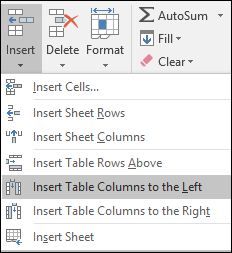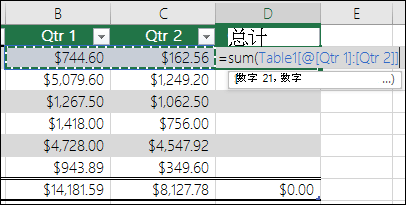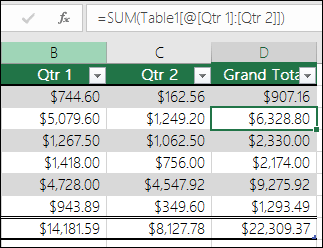使用 Excel 表格中的计算列 |
您所在的位置:网站首页 › 表格中怎么列算式 › 使用 Excel 表格中的计算列 |
使用 Excel 表格中的计算列
|
创建表格。 如果不熟悉 Excel 表,可以在 Excel 表概述中了解详细信息。 将新列插入表中。 可以通过立即在表格右侧的列中键入来执行此操作,Excel 会自动扩展表格。 在此示例中,我们通过在单元格 D1 中键入“总计”创建了一个新列。 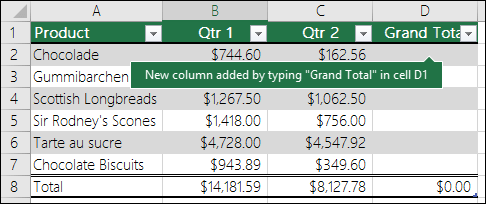
提示: 还可以从“ 开始 ”选项卡添加表格列。 只需单击“ 插入 ”> 向 左插入表格列的箭头。
键入要使用的公式,然后按 Enter。
在本例中,我们输入 了 =sum (,然后选择了 “季度 1 ”和“ 季度 2 ”列。 因此,Excel 生成了 公式:=SUM (Table1[@[Qtr 1]:[Qtr 2]]) 。 这称为 结构化引用 公式,它对于 Excel 表是唯一的。 结构化引用格式允许表对每行使用相同的公式。 为此,常规 Excel 公式为 =SUM (B2:C2) ,然后需要复制或填充到列中的其余单元格 若要了解有关结构化引用的详细信息,请参阅: 对 Excel 表使用结构化引用。 按 Enter 时,公式将自动填充到列的所有单元格中 ,以及输入公式的单元格上方和下方。 公式对于每一行都是相同的,但由于它是结构化引用,Excel 在内部知道哪一行是哪一行。
|
【本文地址】